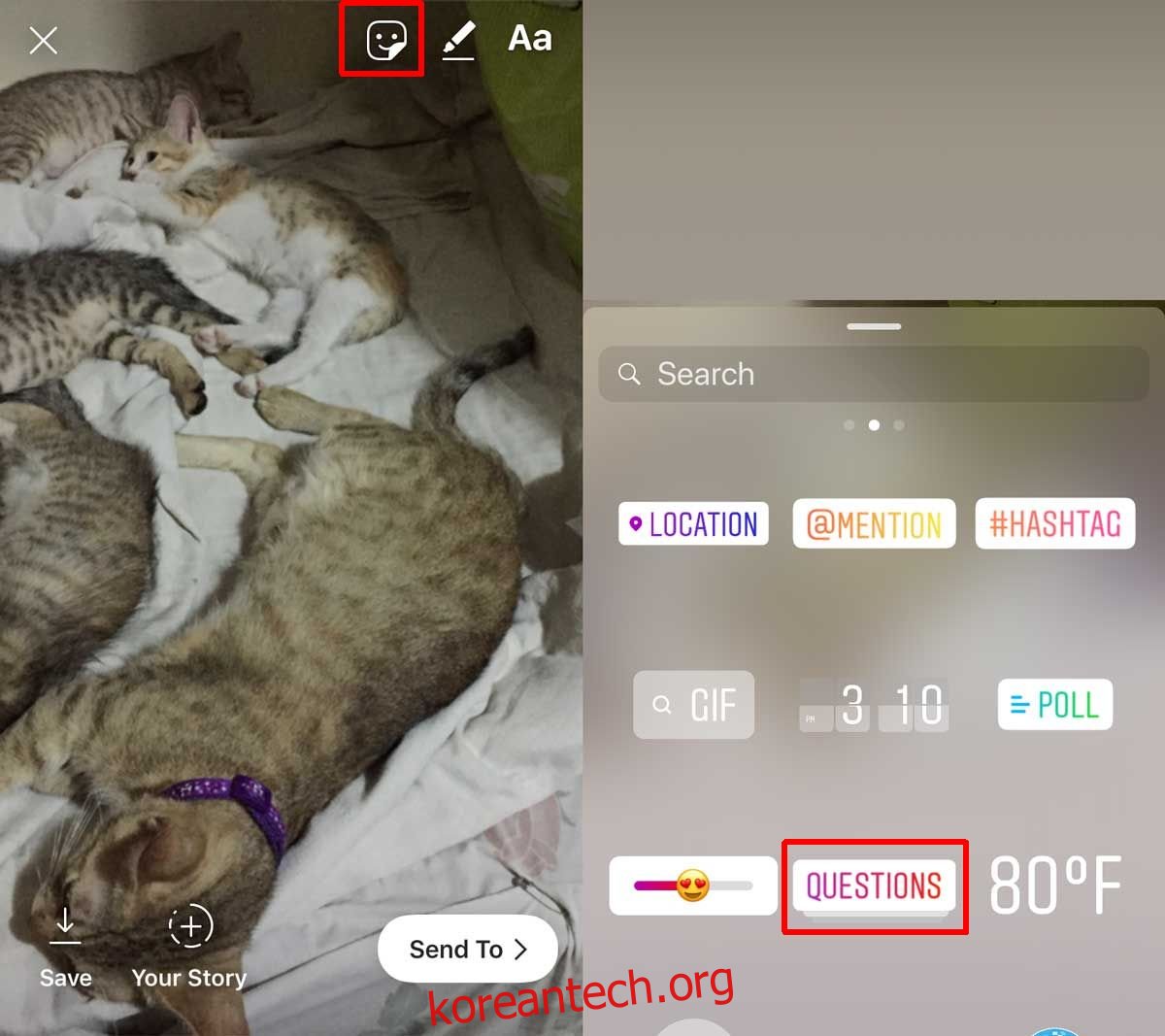스토리는 좋아요 버튼과 많이 비슷해졌습니다. 한때 모든 소셜 미디어 앱에는 하나가 있었습니다. 이제 거의 모든 소셜 미디어 앱에 스토리가 있으므로 해당 플랫폼에서 기능을 차별화하려고 시도하고 차별화해야 합니다. Instagram은 스토리를 대화형으로 만들어 이를 수행하고 있습니다. Instagram 스토리에 질문을 추가할 수 있는 새로운 기능이 추가되었습니다. 스티커를 통해 작동합니다. Instagram 스토리 질문을 사용하는 방법은 다음과 같습니다.
인스타그램 스토리 질문
최신 버전의 Instagram 앱을 실행하고 있는지 확인하세요. 이 기능은 모든 사용자에게 배포된 것으로 보이므로 최신 버전의 앱이 있는 경우 사용할 수 있어야 합니다. iOS와 Android 모두에서 사용할 수 있습니다.
Instagram 앱을 열고 왼쪽 상단의 카메라 버튼을 누릅니다. 사진을 찍거나 카메라 롤에서 하나를 선택합니다. 비디오를 녹화하거나 카메라 롤에서 선택할 수도 있습니다. 사진이나 동영상을 선택한 후 스티커 버튼, 즉 웃는 얼굴 버튼을 탭합니다. 그러면 모든 스티커가 포함된 슬라이더가 열립니다. 질문 스티커가 있어야 합니다. 탭하세요.
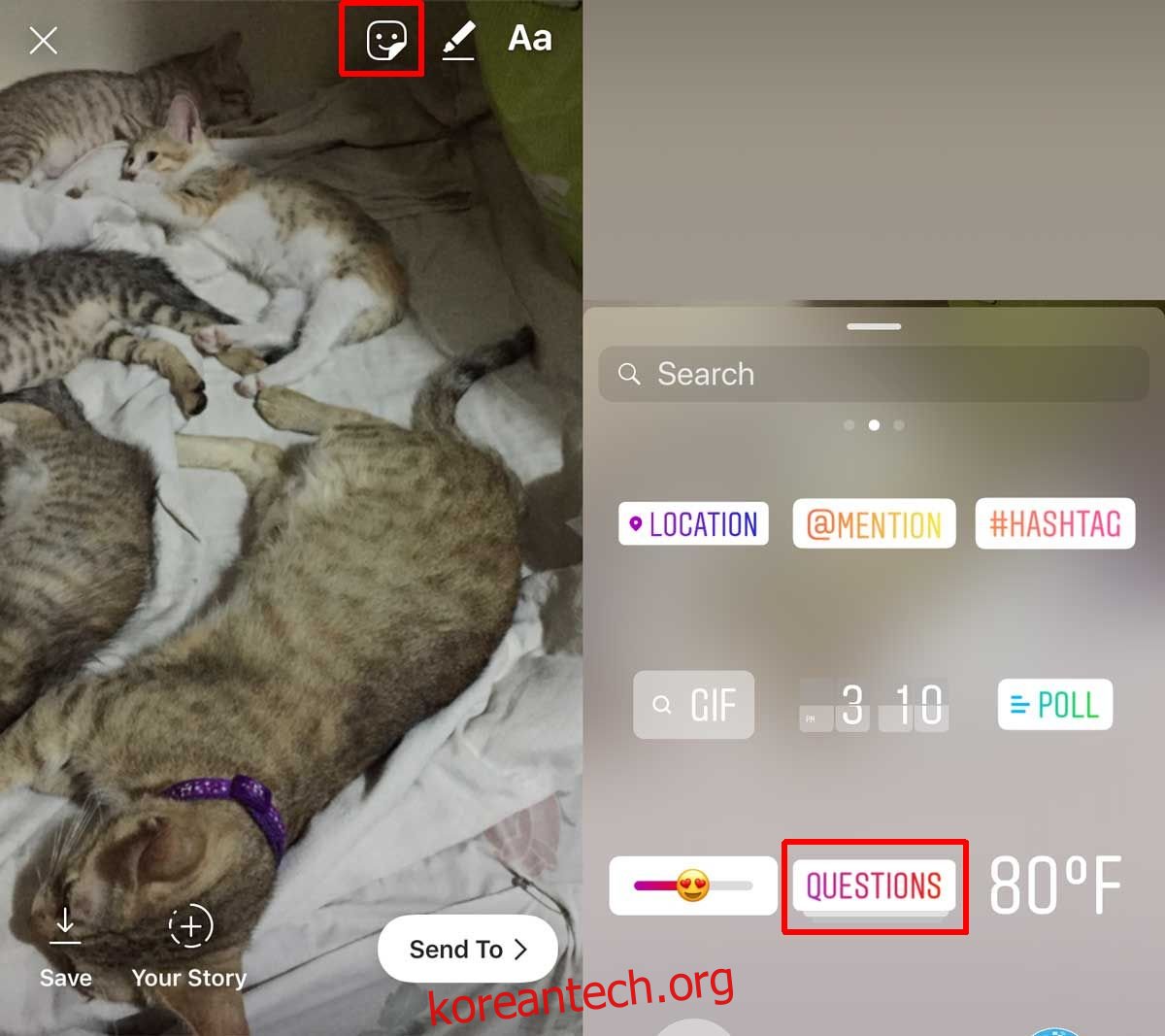
스티커를 추가하면 질문을 입력할 수 있습니다. 텍스트 색상에 사용할 수 있는 일반적인 색상 옵션이 있습니다.
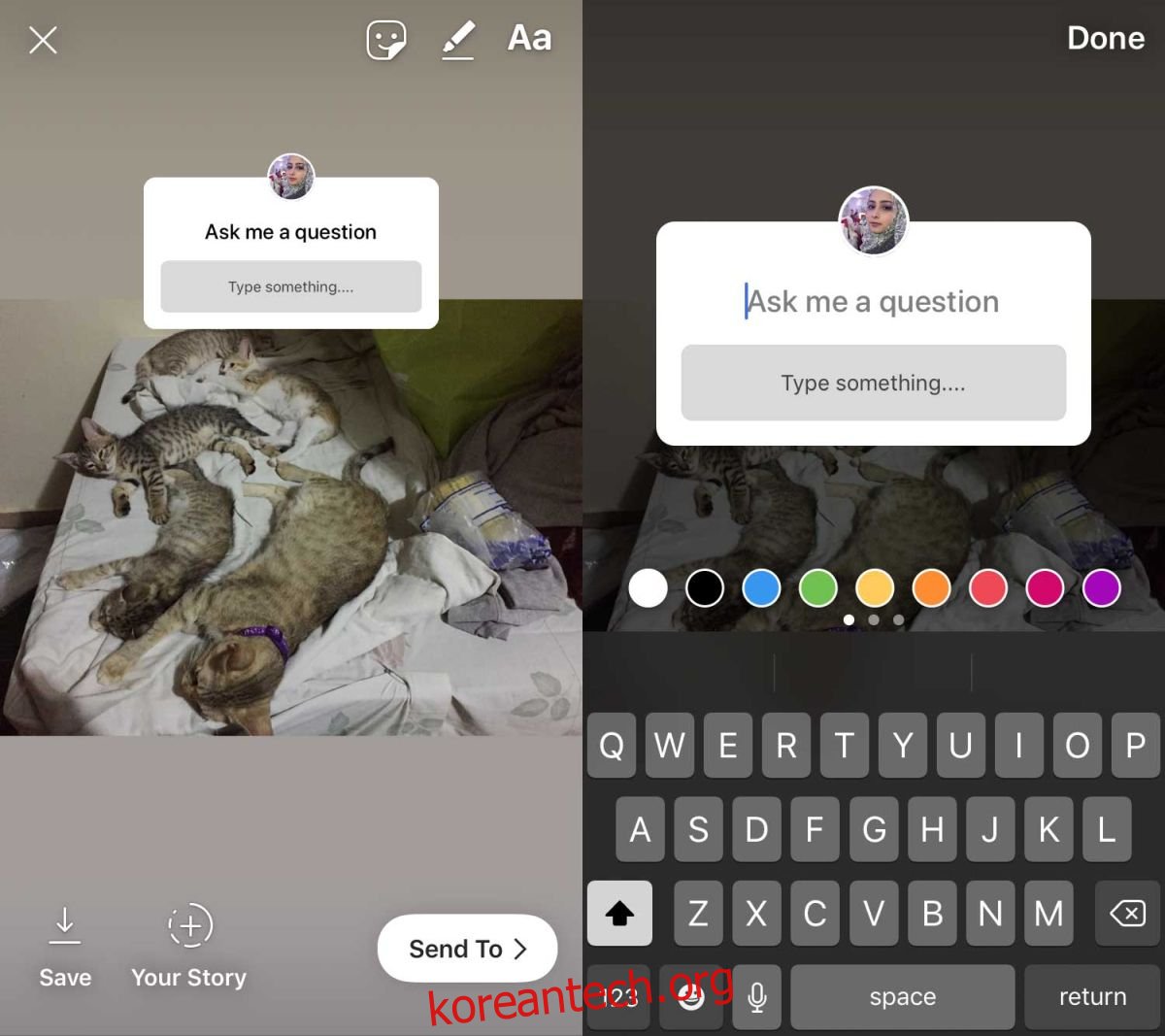
이야기를 보는 사람은 누구나 당신이 묻는 질문에 답할 수 있습니다. 답글을 보려면 스토리를 탭한 다음 왼쪽 하단의 조회수를 탭하세요. 응답은 공개되지 않지만 응답을 탭하면 ‘응답 공유’ 옵션이 표시됩니다. 응답을 공유하면 스토리 화면으로 이동합니다. 동영상이나 사진을 추가하면 답변과 함께 질문이 상단에 스티커로 표시됩니다. 응답은 스토리에 공유되지만 친구에게도 보낼 수 있습니다.
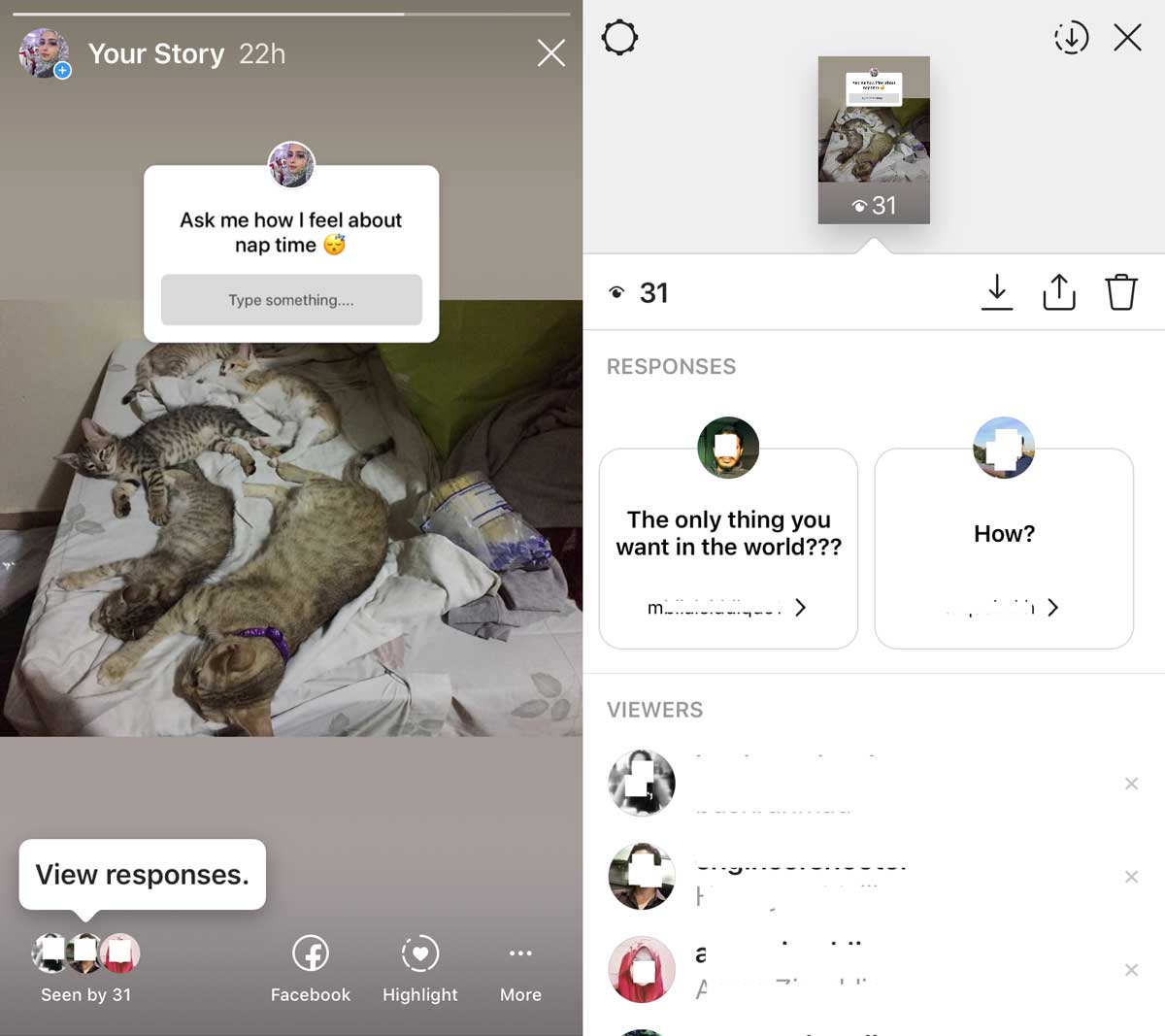
Instagram 스토리 질문에 답할 수 있는 사람을 제한할 수 있습니다. 청중을 제한하려면 스토리 컨트롤로 이동하십시오. ‘메시지 회신 허용’ 섹션에서 세 가지 옵션을 볼 수 있습니다. 모두, 내가 팔로우하는 사람 및 끄기. 끄기 옵션을 사용하면 질문에 대한 답장을 비활성화할 수 있지만 질문하려는 수사학적 질문이 아닌 한 질문 기능을 사용할 수 없게 됩니다.
기능은 나쁘지 않습니다. 그것은 사람들로 하여금 단지 이야기를 보는 것 이외의 다른 일을 하도록 강요합니다. 브랜드에게는 확실히 좋을 것이지만 일반 사용자에게는 팔로워와 쉽게 상호 작용할 수 있습니다.